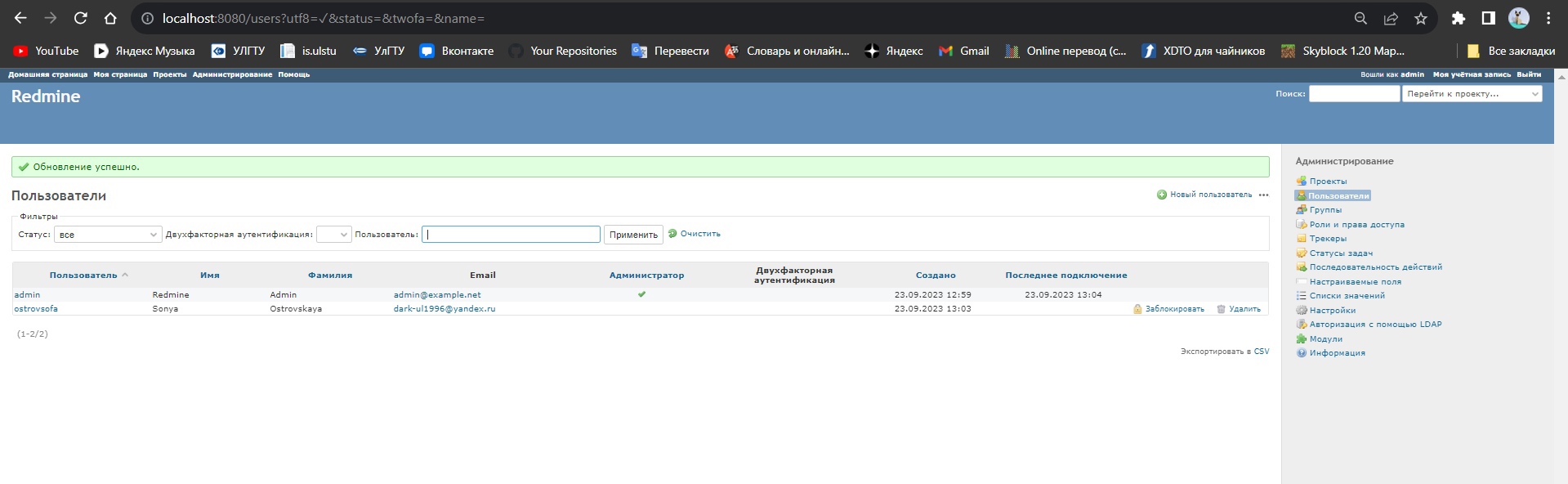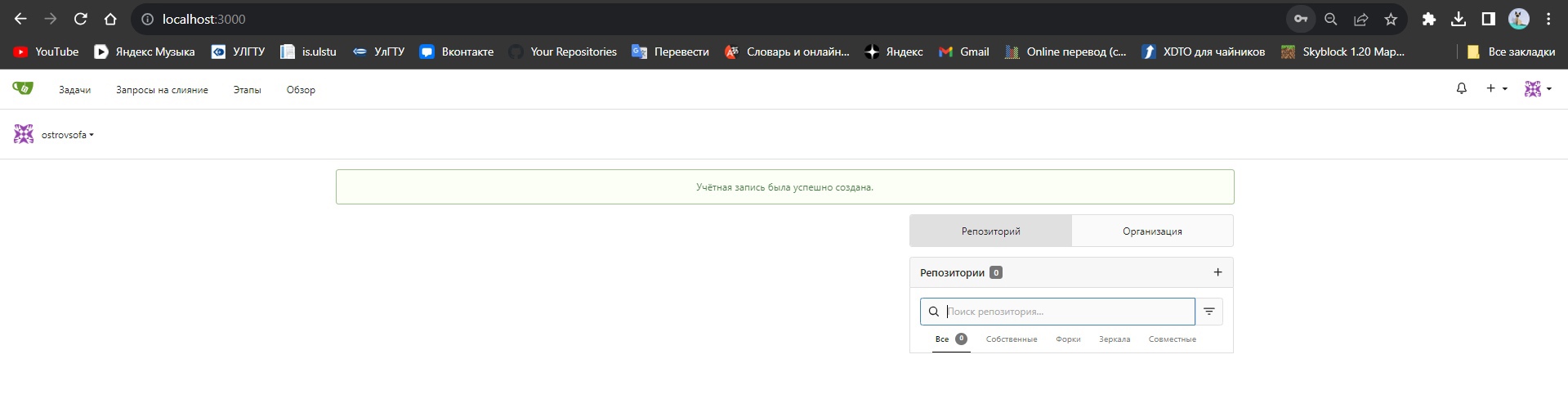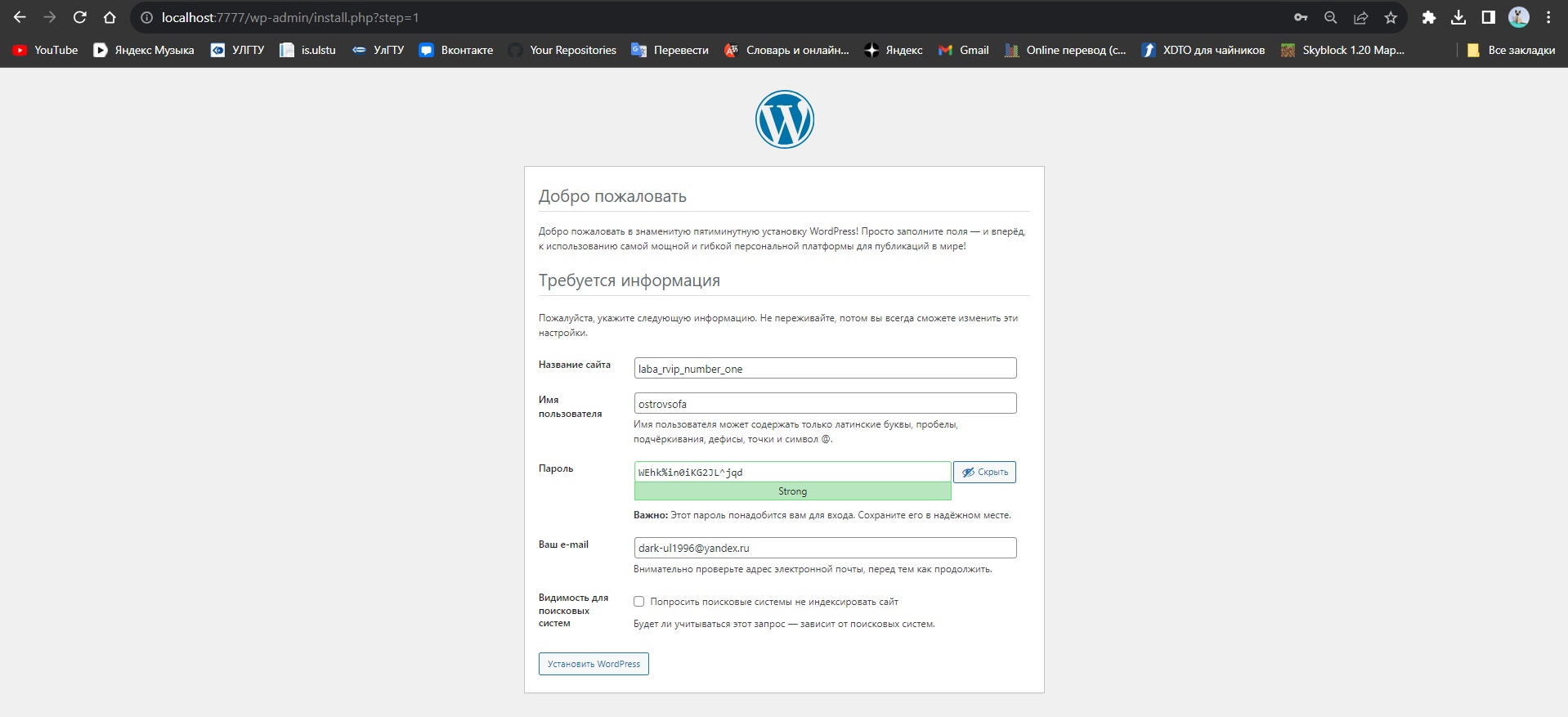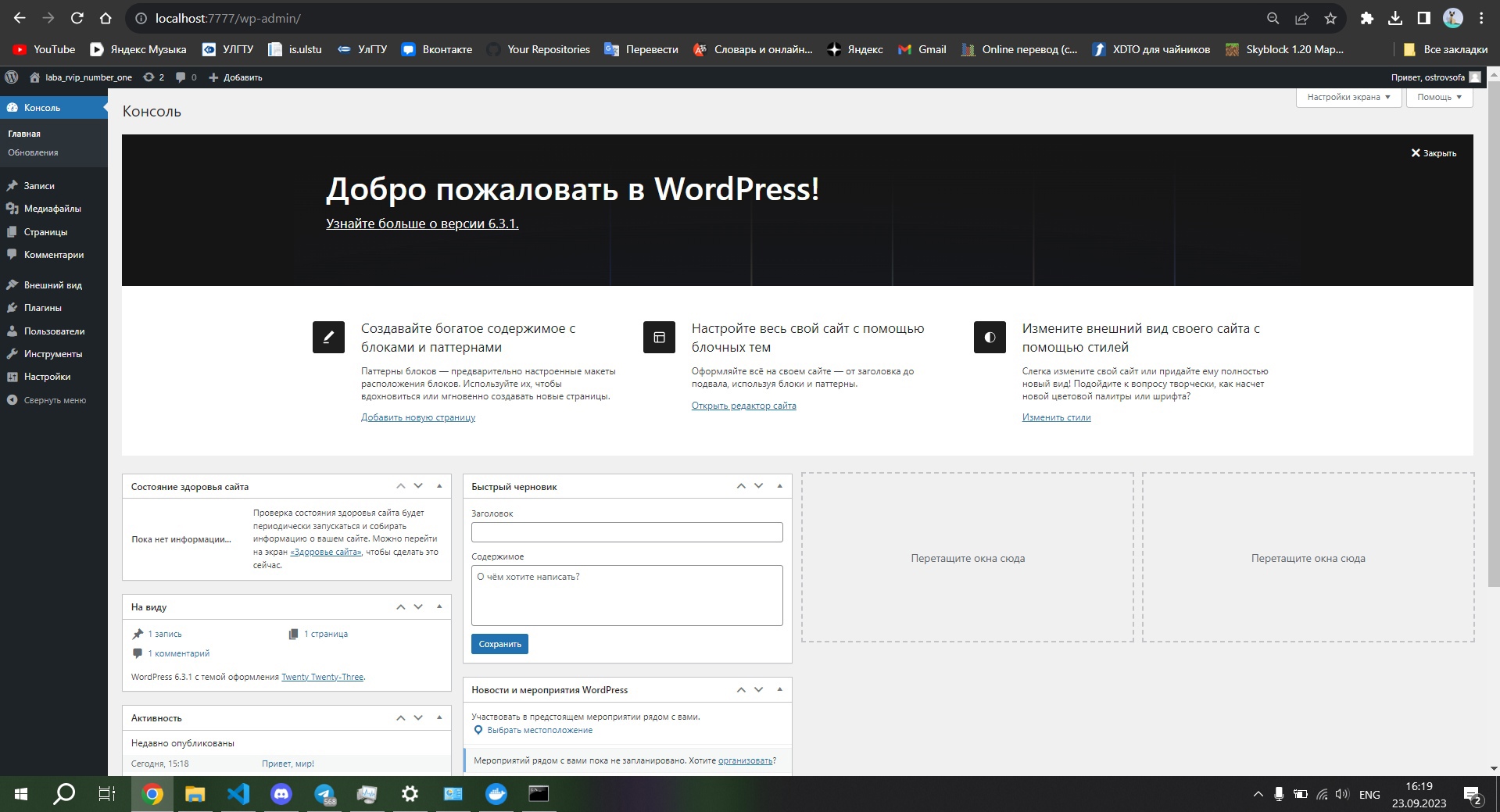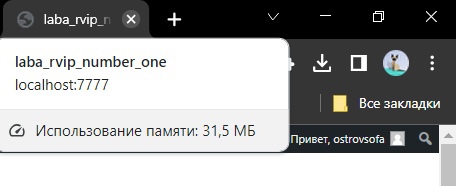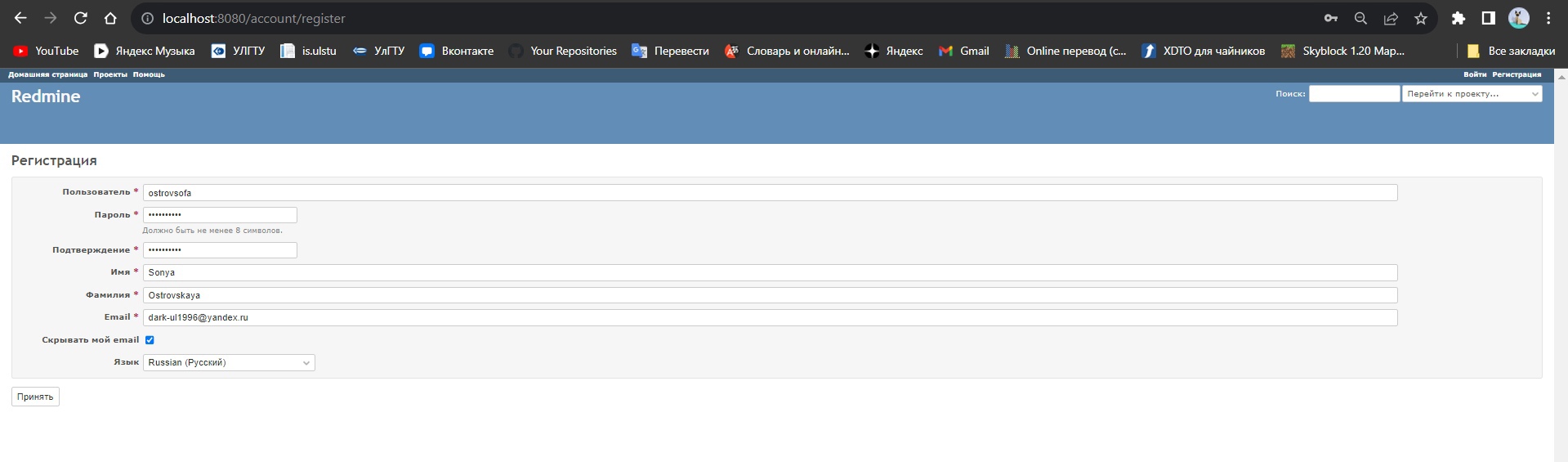Отчет по лабораторной работе №1
Выполнила: студентка гр. ИСЭбд-41 Островская С.Ф.
Разворачивание сервиса GITEA
Содержимое файла docker-compose.yml в папке Gitea:
version: "3"
#задаем контейнеры
networks:
gitea:
external: false
#контейнер gitea (для запуска сервиса)
services:
server:
image: gitea/gitea:1.20.4 #образ gitea и версия
container_name: gitea #имя контейнера
environment: #настройки бд для подключения к серверу
- USER_UID=1000
- USER_GID=1000
- GITEA__database__DB_TYPE=mysql
- GITEA__database__HOST=db:3306
- GITEA__database__NAME=gitea
- GITEA__database__USER=gitea
- GITEA__database__PASSWD=gitea
restart: always #параметр перезапуска
networks: #параметр сети
- gitea
volumes: #разделы для хранения данных контейнера
- ./gitea:/data
- /etc/timezone:/etc/timezone:ro
- /etc/localtime:/etc/localtime:ro
ports: #порты
- "3000:3000"
- "222:22"
depends_on:
- db
#контейнер mysql (БД)
db:
image: mysql:8 #образ mysql и версия
restart: always #параметр перезапуска
environment: #подлкючение каталога с бд
- MYSQL_ROOT_PASSWORD=gitea
- MYSQL_USER=gitea
- MYSQL_PASSWORD=gitea
- MYSQL_DATABASE=gitea
networks: #параметр сети
- gitea
volumes: #раздел для хранения данных БД
- ./mysql:/var/lib/mysql
Открываем консоль и разворачиваем сервис командой docker-compose up -d:
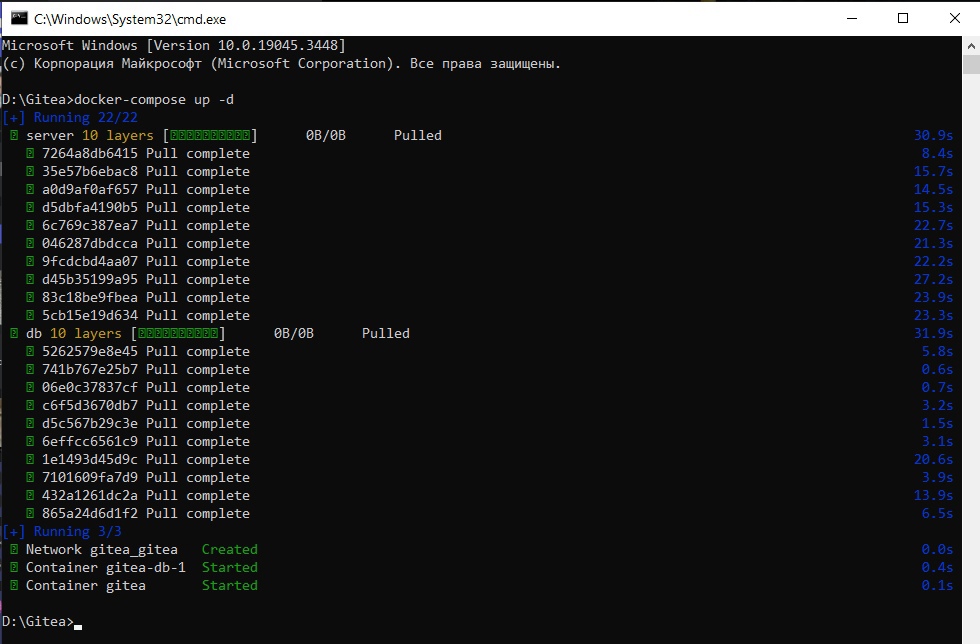
Открываем Docker Desktop и проверяем, что контейнер сервера базы данных и Gitea: созданы и запущены:
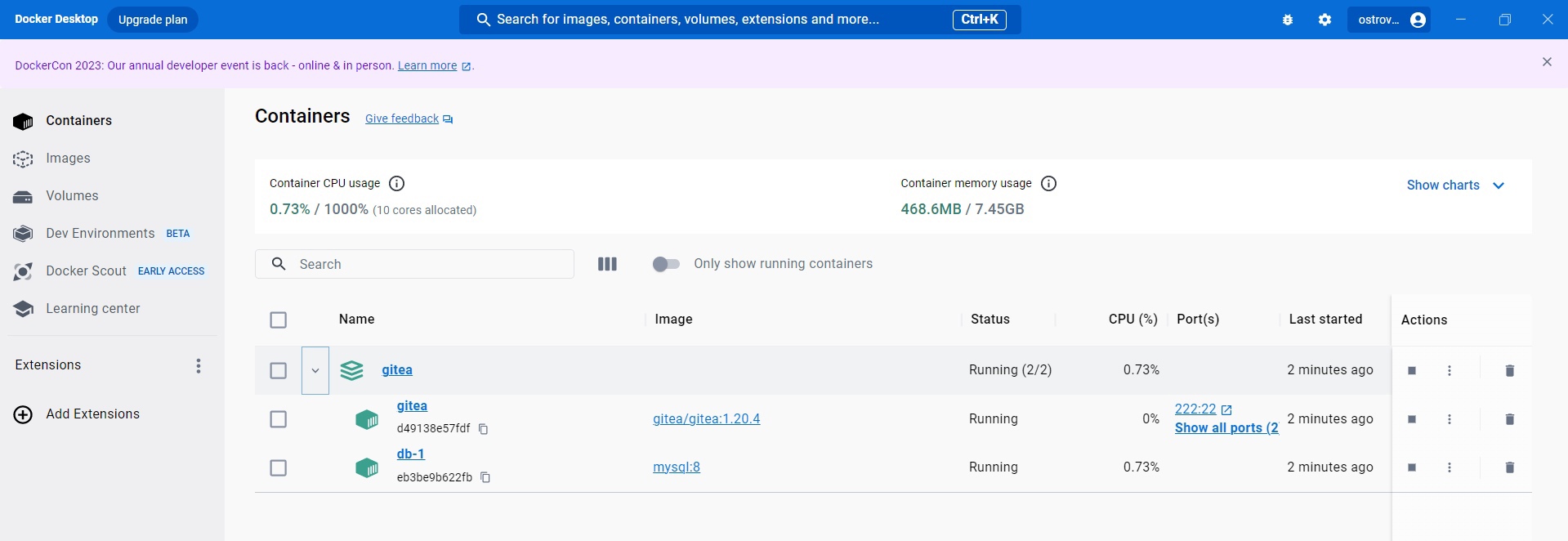
Переходим на http://localhost:3000:
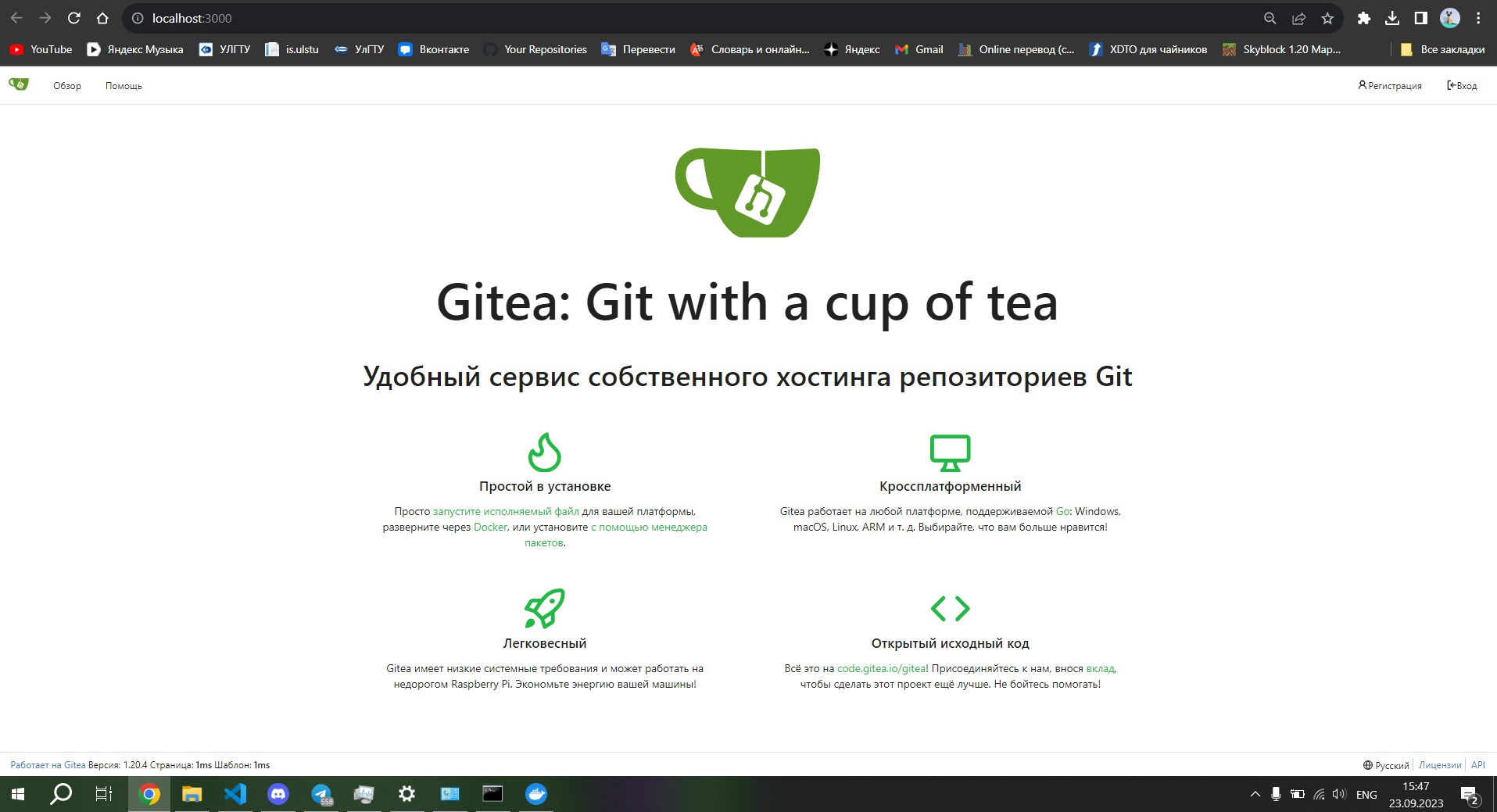
Разворачивание сервиса WORDPRESS
Содержимое файла docker-compose.yml в папке Wordpress:
version: '3.1'
#задаем контейнеры
services:
#контейнер wordpress (для запуска сервиса)
wordpress:
image: wordpress #образ wordpress
restart: always #параметр перезапуска
ports: #порт
- 7777:80
environment: #настройки бд для подключения к серверу
WORDPRESS_DB_HOST: database
WORDPRESS_DB_USER: user
WORDPRESS_DB_PASSWORD: password
WORDPRESS_DB_NAME: name_database
volumes: #разделы для хранения данных контейнера
- wordpress:/var/www/html
#контейнер mysql (БД)
database:
image: mysql:5.7 #образ mysql и версия
restart: always #параметр перезапуска
environment: #подлкючение каталога с бд
MYSQL_DATABASE: name_database
MYSQL_USER: user
MYSQL_PASSWORD: password
MYSQL_RANDOM_ROOT_PASSWORD: '12345'
volumes: #раздел для хранения данных БД
- database:/var/lib/mysql
volumes:
wordpress:
database:
Открываем консоль и разворачиваем сервис командой docker-compose up -d:
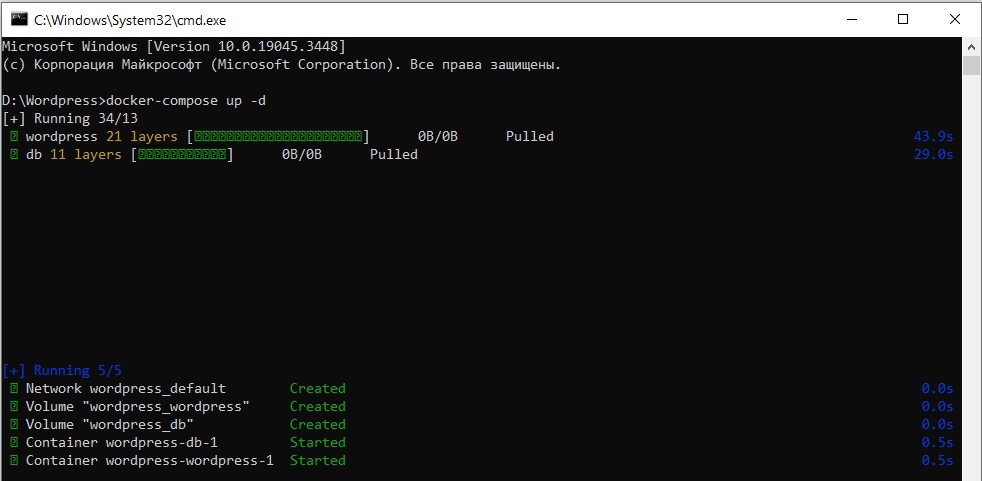
Открываем Docker Desktop и проверяем, что контейнер сервера базы данных и Wordpress: созданы и запущены:
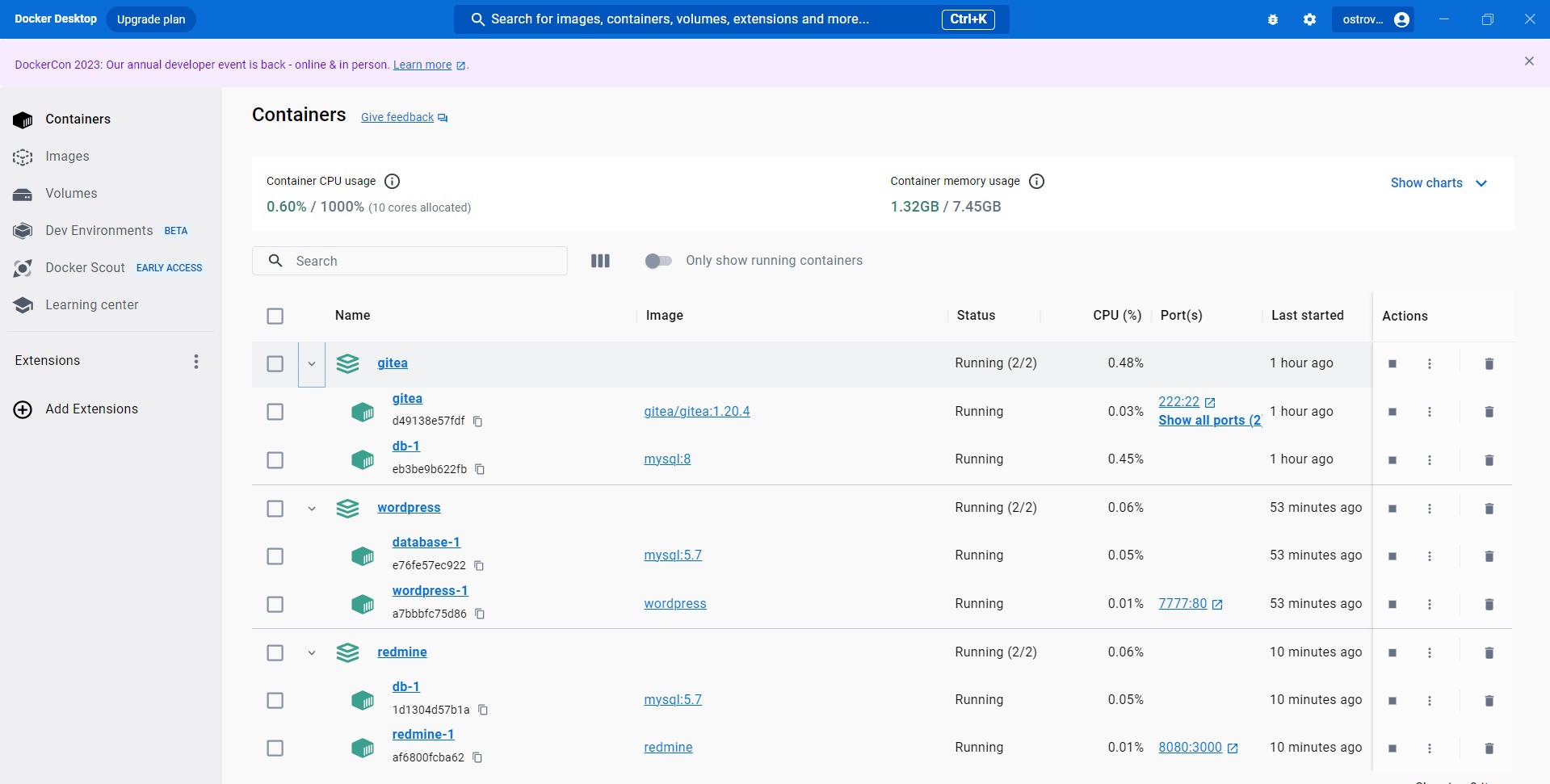
Переходим на http://localhost:7777:
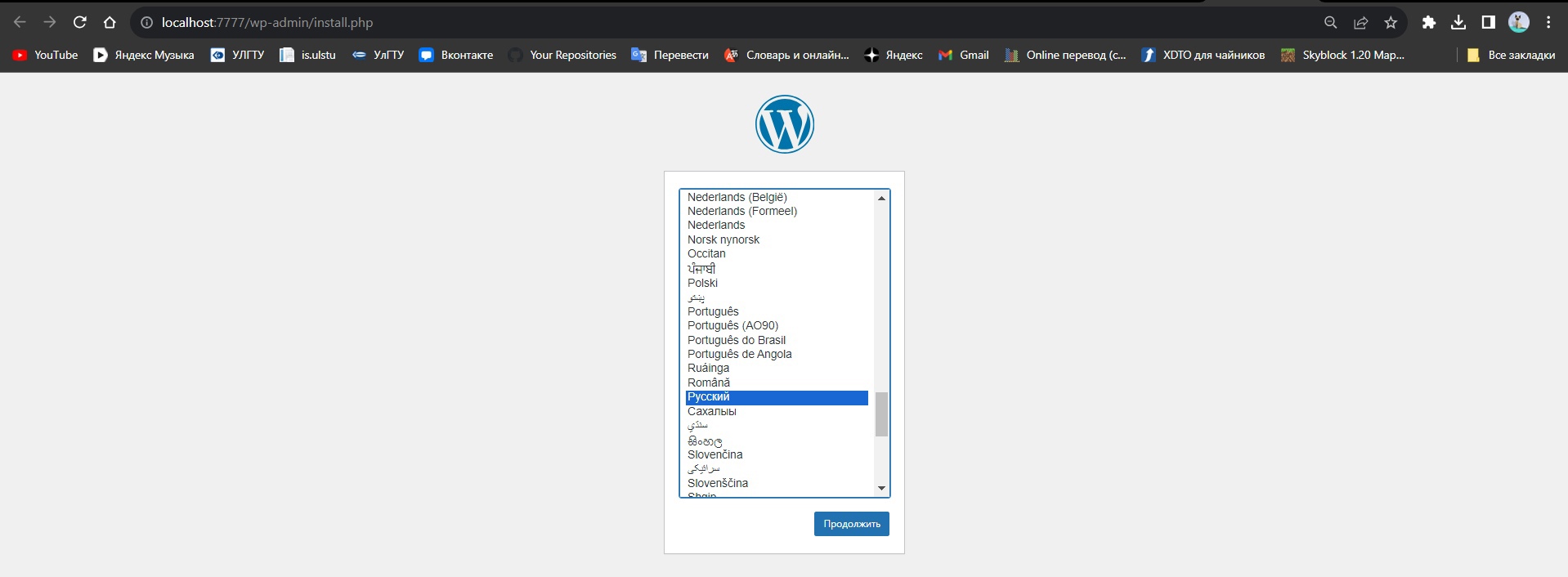
Разворачивание сервиса REDMINE
Содержимое файла docker-compose.yml в папке Redmine:
version: '3.1'
#задаем контейнеры
services:
#контейнер redmine (для запуска сервиса)
redmine:
image: redmine #образ redmine
restart: always #параметр перезапуска
ports: #порт
- 8080:3000
environment: #настройки подключения к бд
REDMINE_DB_MYSQL: db
REDMINE_DB_PASSWORD: example
REDMINE_SECRET_KEY_BASE: supersecretkey
db:
image: mysql:5.7 #образ mysql и версия
restart: always #параметр перезапуска
environment: #настойки бд
MYSQL_ROOT_PASSWORD: example
MYSQL_DATABASE: redmine
Открываем консоль и разворачиваем сервис командой docker-compose up -d:
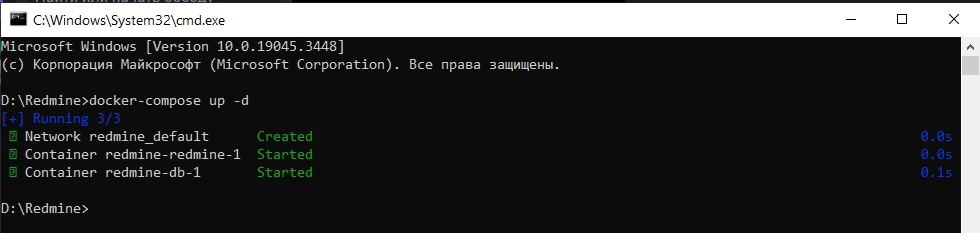
Открываем Docker Desktop и проверяем, что контейнер сервера базы данных и Redmine: созданы и запущены:
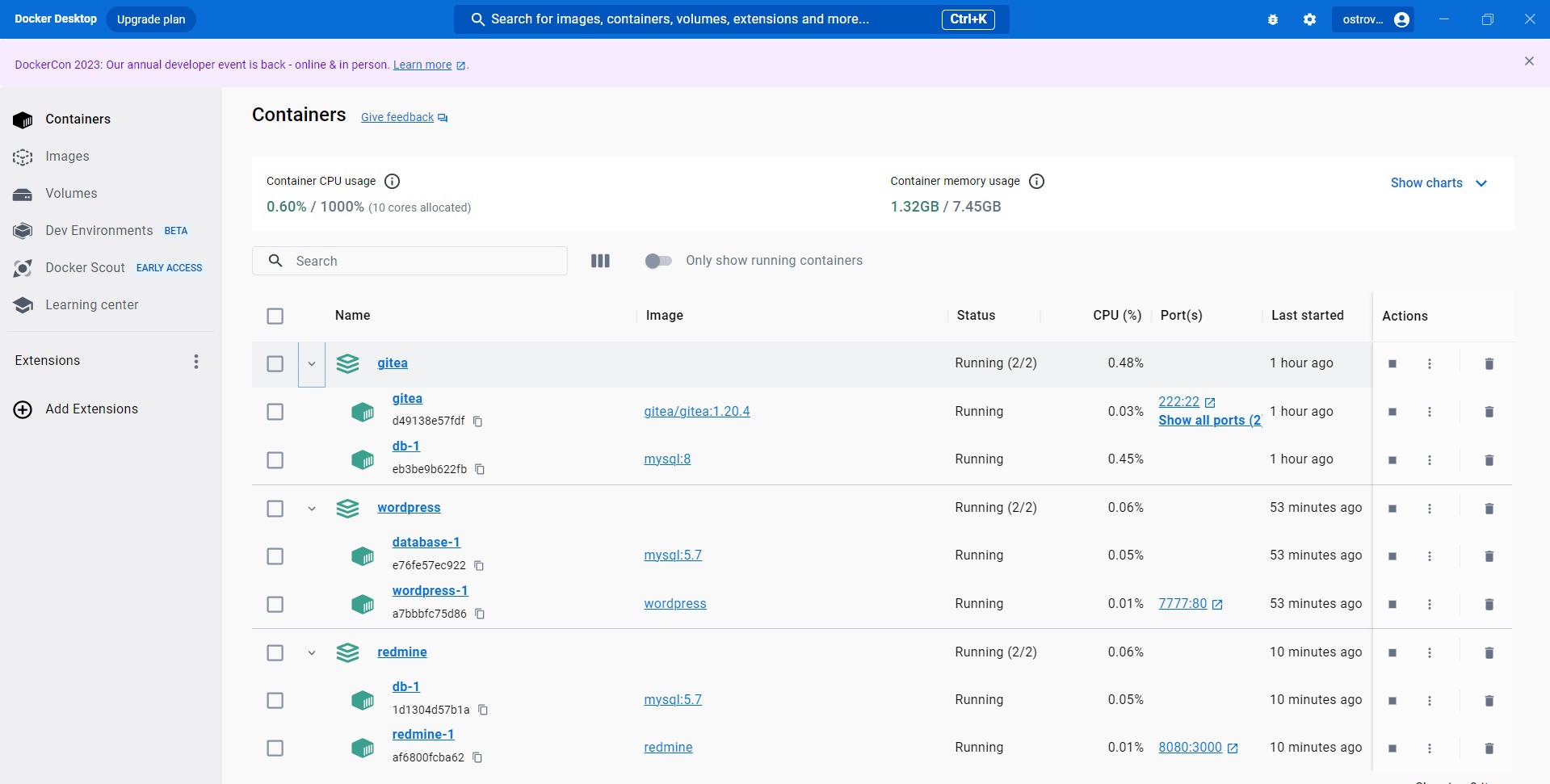
Переходим на http://localhost:8080:
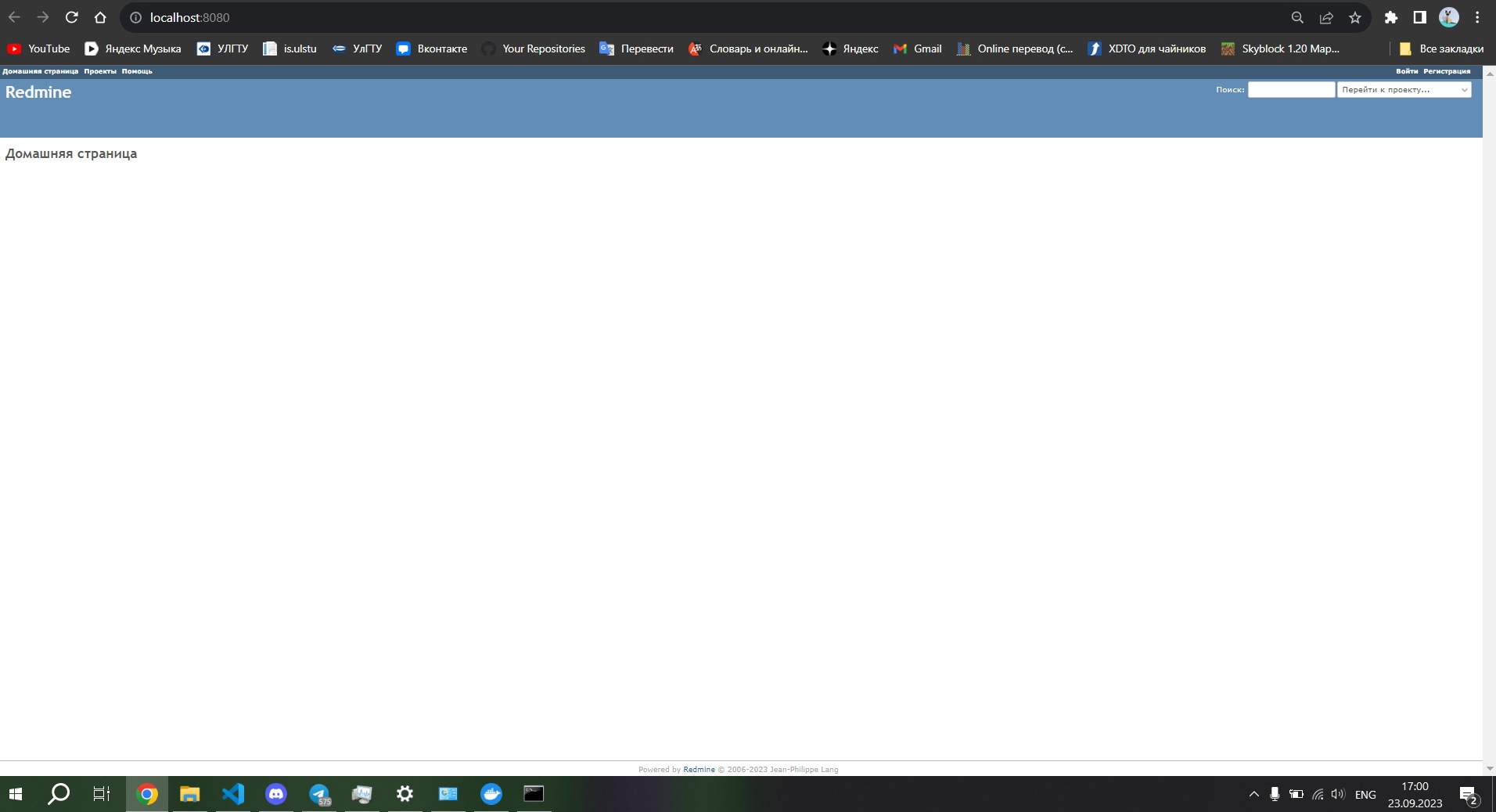
Пытаемся авторизоваться и видим сообщение о том, что необходимо подтверждение админа, чтобы войти:
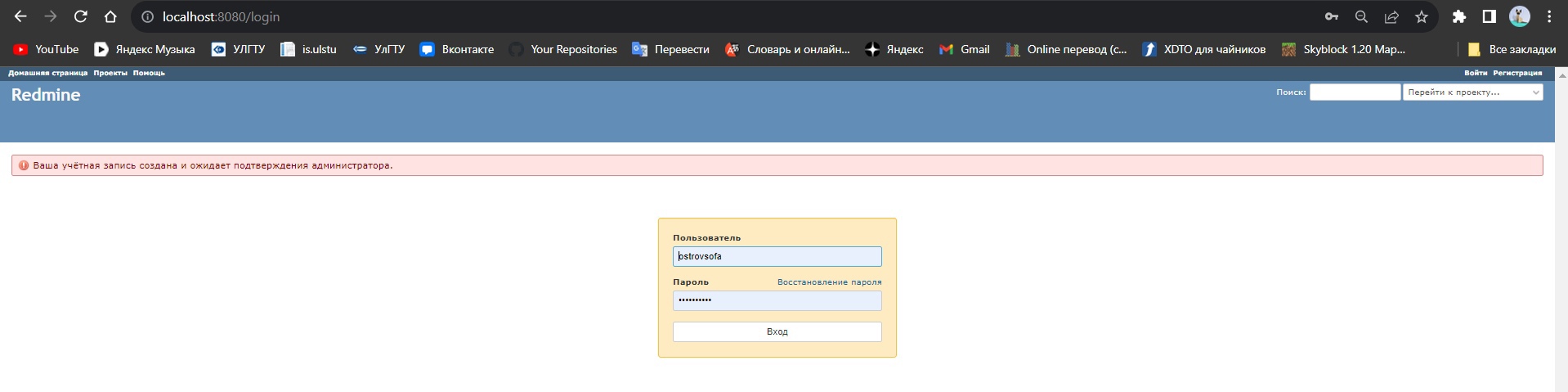
Заходим в качестве администратора и разрешаем доступ для пользователя: